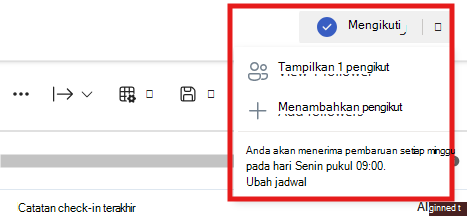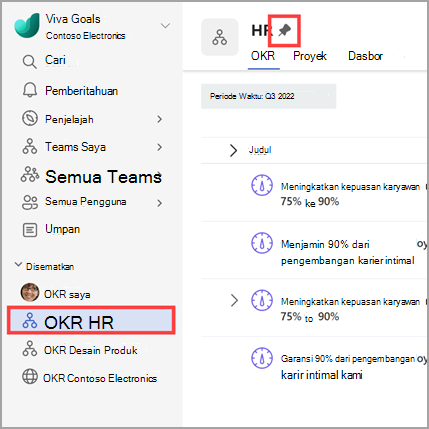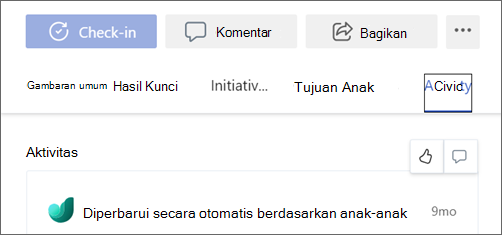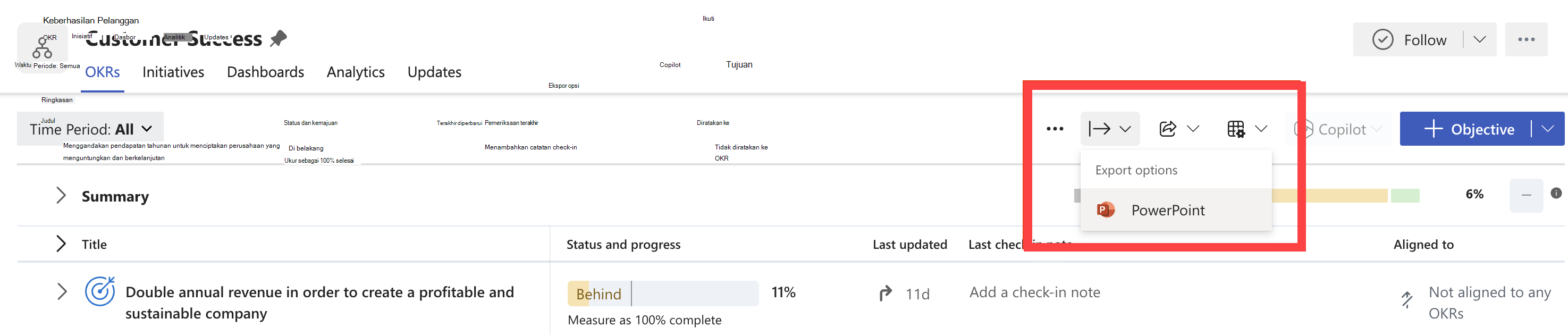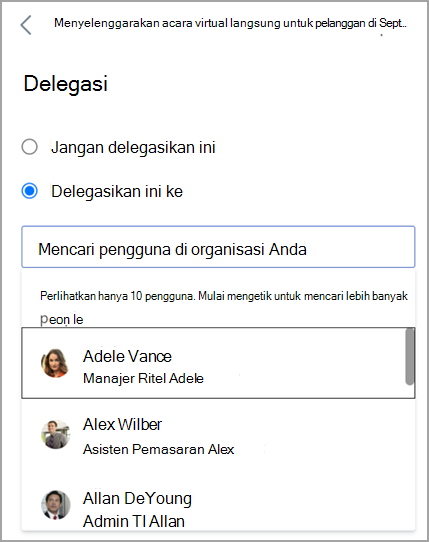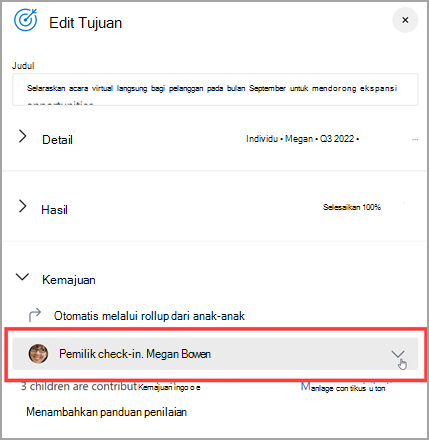Terlibat dengan Viva Goals
Viva Goals memungkinkan Anda melihat berbagai data dan membantu Anda terlibat dengan informasi ini dan kolega Anda. Anda dapat melacak orang, tim, dan laporan dalam Viva Goals dengan mengikuti atau menyematkannya. Anda kemudian dapat memperlihatkan dukungan dan terlibat dengan informasi ini dengan menyukai dan mengomentari aktivitas dan kemajuan mereka. Fitur sosial ini mendorong kolaborasi dan keterlibatan.

Viva Goals membantu Anda melacak OKR yang relevan bagi Anda. Ikuti organisasi, tim, dan pengguna untuk mendapatkan pencernaan mingguan yang memperlihatkan aktivitas OKR.
-
Navigasikan ke Teams atau Pengguna untuk menemukan siapa yang ingin Anda ikuti.
-
Pilih tim atau pengguna.
-
Pilih tombol Ikuti . Ikon akan berubah menjadi biru untuk menunjukkan bahwa Anda mengikuti tim atau pengguna.
-
Pilih panah bawah di samping tombol Ikuti untuk memilih seberapa sering Anda ingin menerima pembaruan.
Menyematkan tampilan Tim, Pengguna, atau Explorer akan menambahkannya ke bilah sisi navigasi di bawah tab Yang disematkan.
-
Navigasikan ke Team, User, atau Explorer yang ingin Anda sematkan. Pilih ikon Sematkan .Ikon akan berubah menjadi abu-abu untuk menunjukkan bahwa Anda telah menyematkan tim atau pengguna.
-
Tim atau pengguna yang disematkan kini akan muncul di bagian Yang disematkan di navigasi Viva Goals Anda.
Untuk berinteraksi dengan kolega dan mendorong kolaborasi, Anda dapat menyukai dan mengomentari aktivitas mereka dalam Viva Goals.
Menyukai aktivitas
-
Navigasikan ke Tujuan, Hasil Utama, atau Inisiatif yang ingin Anda gunakan.
-
Pilih judul item untuk membuka Panel Tampilan Cepat.
-
Pilih tab Aktivitas .
-
Pilih ikon jempol di samping aktivitas untuk memperlihatkan dukungan Anda.
Mengomentari aktivitas
-
Navigasikan ke Tujuan, Hasil Utama, atau Inisiatif yang ingin Anda gunakan.
-
Pilih Judul item untuk membuka Panel Tampilan Cepat.
-
Pilih tab Aktivitas .
-
Pilih ikon Komentar . Tindakan ini akan membuka kotak komentar tempat Anda dapat memasukkan teks. Opsi pemformatan seperti Tebal, Miring, dan Lists.
-
Sebutkan pengguna lain di Viva Goals dengan mengetik @, lalu mulai ketikkan nama kolega Anda. Individu yang disarankan akan diisi otomatis dalam menu menurun. Pilih individu yang sesuai.
Komentar Anda akan muncul di bawah aktivitas yang relevan. Setiap individu yang Anda miliki @ sebutan akan menerima pemberitahuan di tab Pemberitahuan mereka.
Untuk berinteraksi dengan kolega dan mendorong kolaborasi, Anda dapat Berbagi OKR dengan orang lain.
-
Pilih judul Tujuan, Hasil utama, atau Inisiatif untuk membuka panel Tampilan Cepat.
-
Pilih ikon Bagikan .Ini akan membuka kotak Bagikan dan Anda bisa menyalin tautan, menambahkan penerima, atau menambahkan catatan pribadi.
-
Pilih Bagikan.
Fitur ekspor ke PowerPoint memungkinkan Anda membawa OKR dari Viva Goals ke presentasi.
-
Navigasikan ke OKR anda atau ke tampilan Explorer.
-
Pilih ikon Opsi ekspor.
-
Pilih PowerPoint dari menu menurun.
-
Di jendela ekspor, pilih templat.
-
Lalu pilih Eksporuntuk mengunduh.
Saat berkolaborasi di OKR, Anda dapat menetapkan tanggung jawab orang tertentu bersama pemilik melalui opsi pemilik delegasi dan check-in.
Menetapkan delegasi
Delegasi mengelola OKR atas nama pemilik dan dapat melakukan semua yang dapat dilakukan pemilik OKR.
-
Navigasikan ke Hasil Tujuan atau Kunci Anda.
-
Pilih Opsi lainnya > Edit.
-
Navigasikan ke bagian Detail .
-
Pilih panah perluas di samping Opsi Lainnya .
-
Pilih Tetapkan Delegasi.
-
Pilih opsi Delegasi ini untuk .
-
Cari dan tetapkan pengguna di organisasi Anda.
-
Pilih Selesai.
Menetapkan pemilik check-in
Pemilik check-in bertanggung jawab atas pembaruan check-in untuk OKR. Pemilik check-in hanya dapat melakukan tindakan check-in.
-
Navigasikan ke Hasil Tujuan atau Kunci Anda.
-
Pilih Opsi lainnya > Edit.
-
Navigasikan ke bagian Kemajuan dan Status .
-
Tetapkan pemilik Check-in.
-
Pilih Simpan.
Terhubung dan belajar dari pakar dan rekan sebaya
Bergabunglah dalam diskusi dan lihat acara terbaru di Komunitas Viva Goals.
Terhubung dan belajar dari pakar dan rekan sebaya
Bergabunglah dalam diskusi dan lihat acara terbaru di Komunitas Viva Goals.
Pelajari selengkapnya
Membuat Tujuan, Hasil Utama, dan Inisiatif di Viva Goals